win7电脑读卡器读不出来怎么办 win7电脑读卡器读不出来解决方法
2019年04月30日|作者:速骑士|分类:常见系统问题|来源:www.suqishi.com
最近有位win7系统用户在电脑当中使用读卡器的时候,发现读卡器读卡读不出来的情况,用户不知道怎么解决这个问题,为此非常苦恼,那么win7电脑读卡器读不出来怎么办呢?今天为大家分享win7电脑读卡器读不出来解决方法。
读卡器读不出来解决方法:
1、那么对原先电脑点击【开始-控制面板-添加新硬件-查找】然后查找有没有外部设备,如果有的话可以打开点击【硬件】将驱动卸载掉,然后在插入读卡器,重新安装驱动。
2、当然可以进入到安全模式,然后修复注册表,然后在重新进入到正常模式来插拔读卡器,查看故障时候解决了。
3、如果故障还是依旧的话,那尝试将电脑还原到未出现故障的时候,或者将电用系统盘修复下,打开命令提示符输入SFC /SCANNOW 回车,然后插入系统盘修复。这里不需要我们去去修复,系统会自动检测修复的。
4、如果故障依旧,在BIOS中设置光驱为第一启动设备插入系统安装盘按R键选择“修复安装”即可。
5、USB供电不足的原因造成的。这种情况可能是usb接口的外部设备太多造成的。
解决方法:鼠标右键【我的电脑-设备管理器-找到“通用串行总线控制器”选项,然后在该选项的下拉列表上面有一些“usb Root Hub”选项】,如图所示:
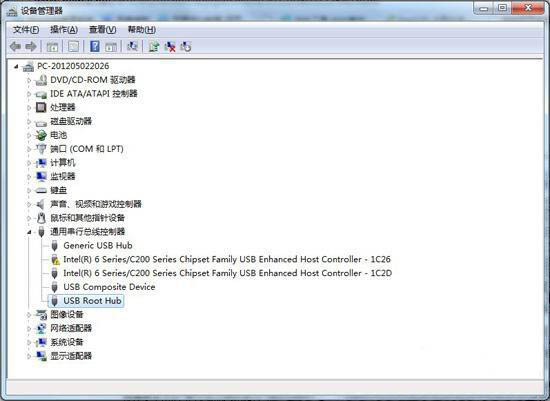
双击该选项,然后打开属性对话框,切换到“电源管理”选项卡,去除“允许计算机关闭这个设备以节约电源”前的勾选,点击确定即可。如图所示:
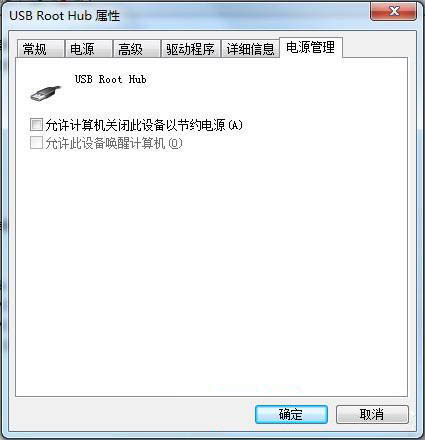
关于win7电脑读卡器读不出来的解决方法就为用户们详细介绍到这边了,如果用户们使用电脑的时候也遇到了读卡器读不出来的情况,可以参考以上方法步骤进行操作哦,希望本篇教程对大家有所帮助,更多精彩教程请关注。

热门阅读
常见系统问题


